原标题:"192.168.1.1路由器密码设置方法"的相关路由192.168.1.1登录设置教程。来源 - WiFi之家网。
使用路由器WiFi上网时候,通常需要设置或者修改两个密码,其中一个是路由器"
原标题:"192.168.1.1路由器密码设置方法"的相关路由192.168.1.1登录设置教程。来源 - 【WiFi之家网】。
使用路由器WiFi上网时候,通常需要设置或者修改两个密码,其中一个是路由器的无线网络WiFi密码,这个我们可以根据自己需要定期的进行修改,可以有效防止别人蹭网,还有一个密码就是路由器的登录密码,默认的是admin,可以避免别人登录路由器随意设置,这里为了帮助大家对路由器的两个密码修改,提供大家参考,192.168.1.1路由器密码设置方法。
【WiFi密码】这里介绍路由器默认登录地址是192.168.1.1的无线路由器密码设置,其实192.168.0.1的无线路由器也是可以参考的,首先打开电脑浏览器,浏览器地址栏输入路由器登录地址192.168.1.1,以及路由器默认登录密码,通常为admin,登录路由器。
登陆路由器界面以后,左边这里选择无线设置-无线安全设置选项打开进入。
然后这里的PSK密码这里,根据自己需要设置新的无线wifi密码,zui后保存即可。
【路由器登录密码】设置路由器的登录密码,点击左侧这里的zui下方系统工具中。
左边选择修改登录口令【不同路由器有差别】,右边这里根据需要设置新口令。
上面保存登录密码以后,再次登录路由器需要设置的新登录密码,才可以登录路由器。
注意事项:不同路由器设置方法有差别,根据实际情况进行操作即可。


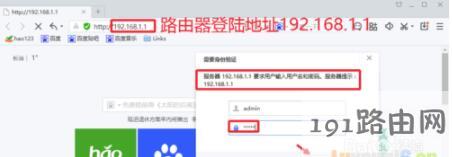
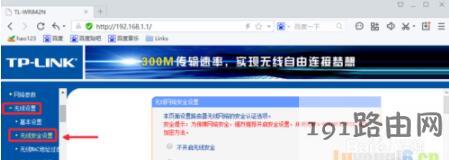


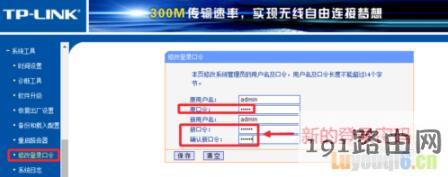
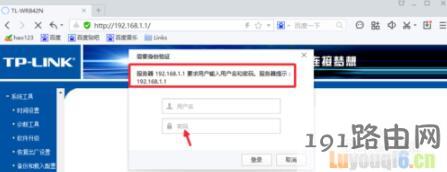
评论